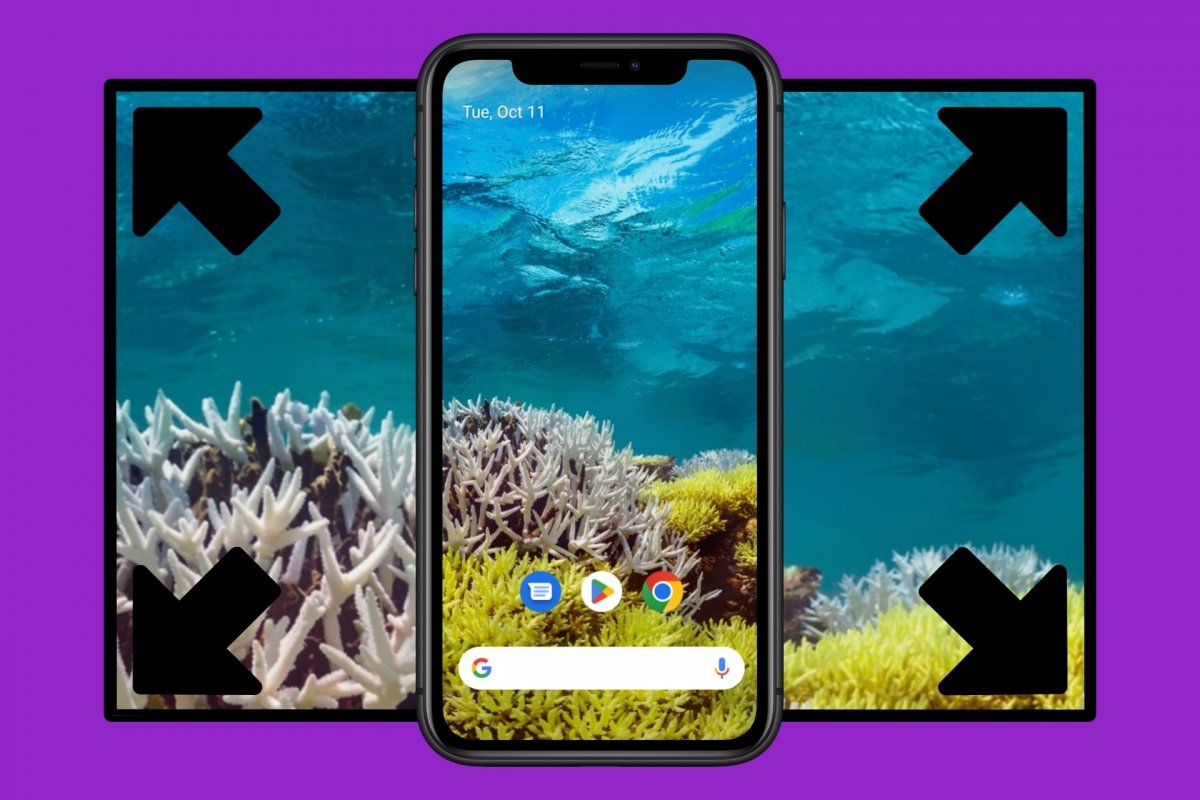Android muestra siempre las aplicaciones y juegos a pantalla completa. Sin embargo, no es del todo cierto, ya que siguen apareciendo elementos como los botones inferiores o la barra de notificaciones. Solamente algunos juegos se muestran realmente a pantalla completa. O lo que en Android se conoce como modo inmersivo.
El modo inmersivo de Android consiste en mostrar apps y juegos a toda pantalla. Es decir, una app que utiliza este modo, va a ocultar botones y otros elementos de Android que, aunque no son muy molestos, sí te impiden disfrutar al 100% de la aplicación o del juego. O de un vídeo o fotografía que quieres ver a la mayor resolución posible. Además, es una manera de evitar distracciones o de salir accidentalmente de esa app al pulsar un botón sin querer.
Otra ventaja de forzar la pantalla completa en Android o activar el modo inmersivo en aplicaciones o juegos que no lo tienen activado por defecto es que sirve para cualquier app. Por ejemplo, no solo puedes ver Fortnite, Minecraft, Stardew Valley o PUBG. También puedes poner WhatsApp a pantalla completa y no perder detalle de una conversación. O echar un vistazo a las fotos a pantalla completa de aplicaciones como Instagram. Toda ayuda es bienvenida para aprovechar las pulgadas de tu móvil.
Cómo forzar la pantalla completa en Android
Como casi todo en Android, hay distintas maneras de conseguir una misma cosa. Las hay más fáciles y otras más complicadas. Vamos a probar dos de los métodos más sencillos. El primero consiste en acudir a los ajustes de tu teléfono. Y para el segundo necesitaremos instalar una aplicación que nos permitirá activar el modo inmersivo o pantalla completa de Android.
Dependiendo de qué teléfono Android tengas en tus manos, puede que encuentres una opción llamada Pantalla completa en Ajustes > Pantalla. Si es así estás de suerte, ya que no tendrás que instalar ninguna app adicional. Fabricantes como Samsung, OPPO o Xiaomi tienen esta opción visible. Es más, te muestran la lista de aplicaciones instaladas para que elijas qué aplicaciones y juegos se abrirán en pantalla completa y cuales te da igual.
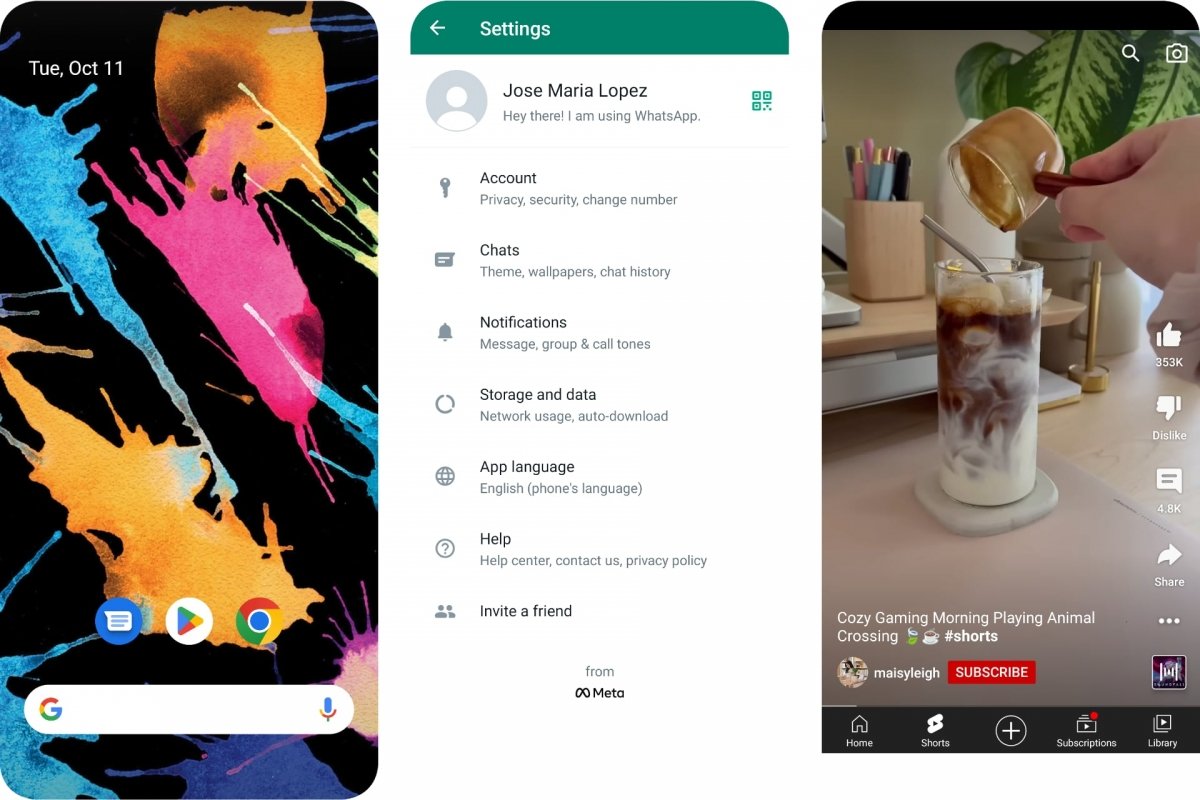 Forzar pantalla completa en Android
Forzar pantalla completa en Android
Para ver el modo inmersivo en esas aplicaciones seleccionadas, prueba a cerrarlas y vuélvelas a abrir. Con todo, hay apps que no son compatibles. Otras, mostrarán bandas negras o blancas donde antes estaban los botones y la barra de notificaciones.
Si tu teléfono móvil no tiene la opción Pantalla completa en los Ajustes de Android, prueba con una aplicación especializada en esta tarea. Las hay gratuitas, de pago, que requieren root y otras que no. Veamos varios ejemplos, los más sencillos y fáciles de usar sin tocar demasiado la configuración de Android.
Aplicaciones para usar el modo inmersivo de Android
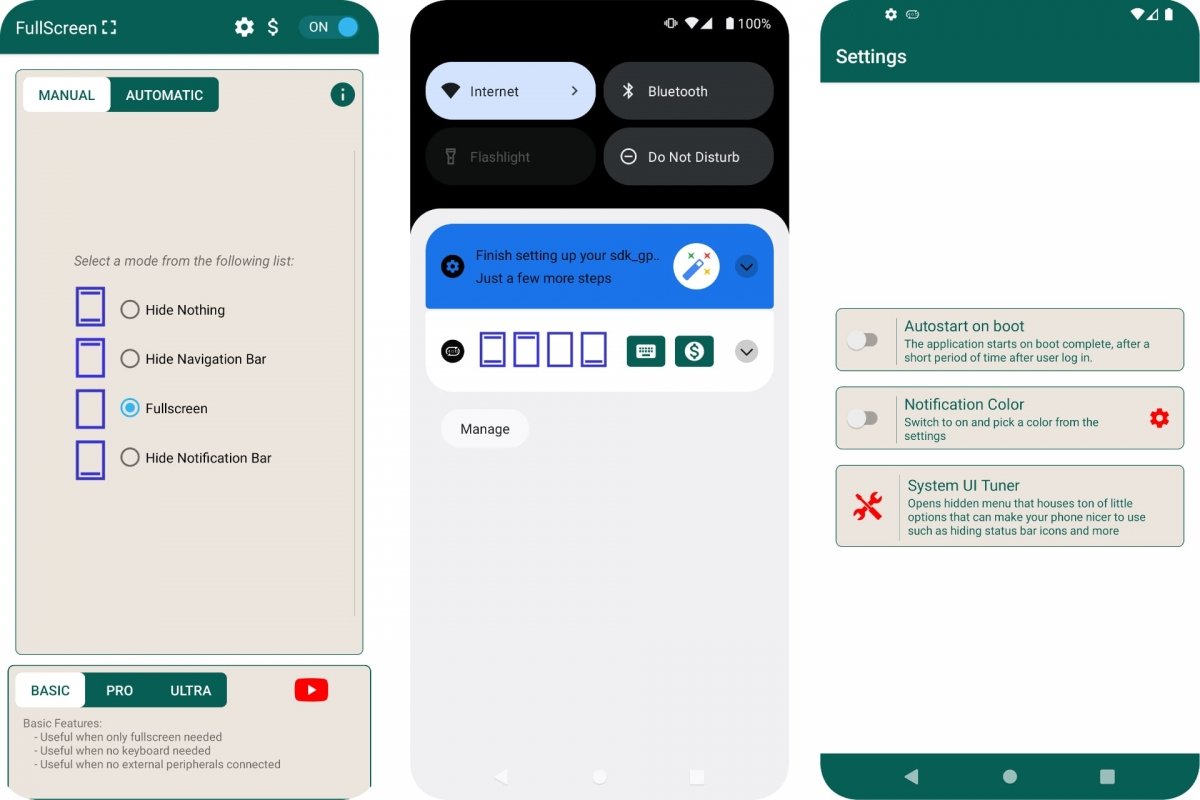 PhotoSafe FullScreen Immersive para Android
PhotoSafe FullScreen Immersive para Android
Fullscreen Immersive, de PhotoSafe Software, es la primera recomendación para forzar la pantalla completa en cualquier aplicación o juego. Tiene un modo manual gratuito y un modo automático de pago para configurar por separado cada aplicación. También tiene tres modos de funcionamiento. Centrémonos en el más simple.
Una vez abierta la app, vamos a Manual. Por defecto, no oculta nada (Hide Nothing). Podemos ocultar los botones inferiores o barra de navegación (Hide Navigation Bar) u ocultar la barra superior e inferior con Fullscreen. Una vez activado, cualquier app que abras se mostrará sin esas barras molestas. Aunque hay casos, como YouTube cuando está viendo Shorts, que muestra una barra negra inferior. Se debe al aspecto del vídeo.
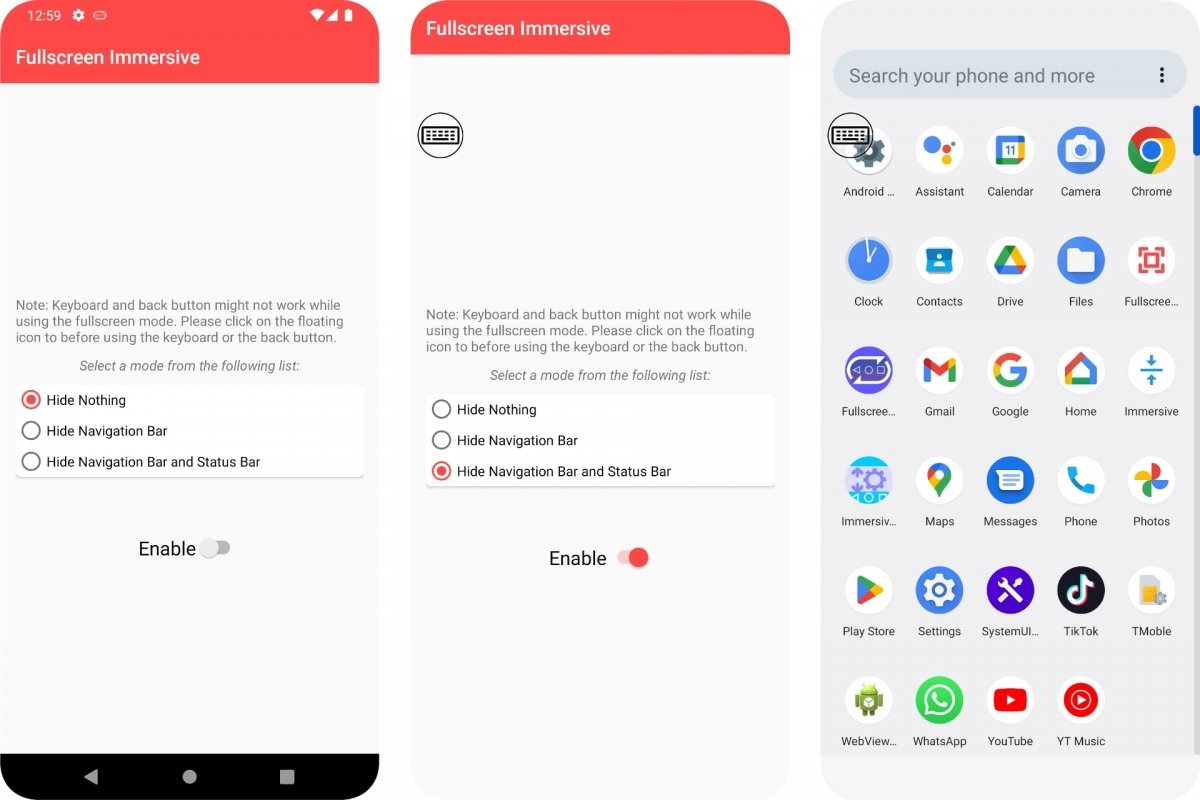 Umair Fullscreen Immersive para Android
Umair Fullscreen Immersive para Android
Con el mismo nombre pero fuera de Google Play nos encontramos con otra aplicación fácil de instalar y de usar. FullScreen Immersive, de Umair Open Apps, no necesita root para funcionar. Como la app anterior, solo nos pide un permiso. Una vez abierta, puedes ocultar los botones, la barra de notificaciones o ambos. Funciona para todas las apps y juegos que tengas instalados. Y a diferencia del ejemplo anterior, incluye un icono por si el teclado virtual nos da problemas.
Por lo demás, para salir de las aplicaciones abiertas a pantalla completa, en ambos casos tendremos que usar los gestos, como por ejemplo, deslizar el dedo de abajo hacia arriba para volver al escritorio y ver el resto de apps y juegos instalados.
Como decíamos antes, hay más aplicaciones que te ayudan a forzar la pantalla completa. Sin embargo, suelen pedirte que actives el debug mode o modo de depuración, conectar el teléfono móvil a un ordenador para introducir comandos a través de ADB (Android Debug Bridge), etc. En definitiva, no merece la pena el esfuerzo.